Configurar tu privacidad en Windows 11 es sumamente fácil, claro solo si sigues nuestros pasos y recomendaciones; la idea de todo esto es que poseas herramientas nativas a tu disposición, y ya luego sólo las deberás configurar dependiendo del grado de privacidad que desees.
En algunos de los casos más frecuentes, configurar tu privacidad en Windows 11 podría ocasionar que algunas de las funciones o servicios dejen de funcionar o hasta ya no puedan ser usados.
¿Pero cómo podemos evitar que suceda tal cosa? El punto clave en esto, es que sepas exactamente qué debes hacer al configurar tu privacidad en Windows 11, para no ocasionar problemas.
Y es que al final, hay muchas opciones que aunque no parezca tan importantes, estas pueden terminar comprometiendo tu privacidad.
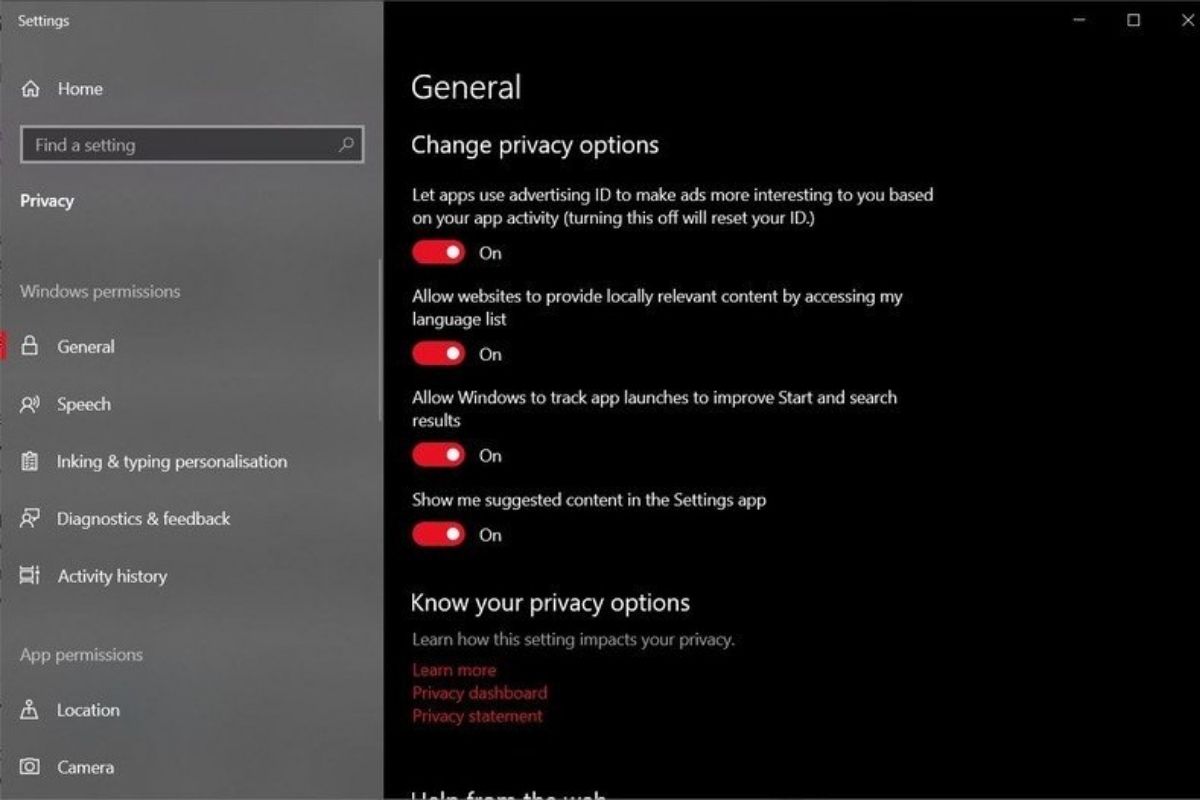
No olvides que en todos los casos tu privacidad siempre debe respetarse, y eso lo tenemos siempre presente en Cultura Informática.
Por tal razón, hoy traemos para ti una serie de recomendaciones y pasos a seguir para que aprendas a configurar tu privacidad en Windows 11.
Configurar tu privacidad en Windows 11 ¡Descubre los puntos de los cuales debes cuidarte!
Configurar tu privacidad en Windows 11 no es difícil, para ayudarte con esta tarea te traemos a continuación una serie de pasos y consejos que debes seguir al pie de la letra.
Desactivar la opción de «Encontrar mi Dispositivo»
Para comenzar, dentro de las opciones de «Privacidad y Seguridad» podrás observar una opción que lleva por nombre «Encontrar mi Dispositivo«, en el caso de que tengas esta opción activa, Windows le estaría enviando tu información de ubicación de forma frecuente a Microsoft.
Cabe destacar, que si quieres maximizar tu información, deberás de desactivar esta función de forma permanente.
Esta opción para lograr configurar tu privacidad de Windows 11, es desactivar esta función, aunque con esta podrás encontrar tu ordenador por medio de la localización.
Esta es una opción de la cual puedes prescindir en el caso de que tu PC sea de mesa, ya que como es obvio, siendo de mesa no será posible mover la de un lugar a otro.
Controla de cerca los permisos de las aplicaciones que instales
Otro paso para proceder a configurar tu privacidad en Windows 11, es controlar el permiso de las aplicaciones que otorgas a las mismas aplicaciones que instales en tu ordenador.
Debes de tener en cuenta que Windows procederá a repartir los datos de aquellas aplicaciones que funcionan en diferentes categorías, así como la cámara, micrófono, ubicación y hasta notificaciones.
Ya luego, tú mismo puedes proceder a configurar tu privacidad en Windows 11, de esta forma podrás limitar la cantidad de datos a los cuales las aplicaciones acceden.
Para iniciar, deberás de entrar a la configuración de Windows, ya estando dentro de la opción de «Privacidad y Seguridad» que aparece en la columna de la izquierda.
Ya estando dentro podrás acceder a una gran cantidad de permisos, los cuales podrás gestionar y son los siguientes:
- Activación por medio de voz
- Ubicación.
- Cámara.
- Micrófono.
- Notificaciones.
- Información de tu cuenta.
- Contactos.
- Historial de llamadas.
- Correo electrónico.
- Mensajes, entre muchos otros.
Controla la información que le envías a Microsoft
Microsoft recopila datos sobre cómo utilizas Windows a detalles, lo hace debido a todos esos problemas, pero eso sí, todos esos son datos que tú mismo puedes dejar de enviar.
Cabe mencionar que configurar tu privacidad en Windows 11 es fácil, para estos sólo debes entrar en la misma configuración de Windows, para esto deberás pulsar sobre el icono de rueda de menú de inicio o el centro de notificaciones.
Ya solo deberás de pulsar sobre la opción de «Privacidad y Seguridad«, cuya opción aparece casi al final.
Ya estando dentro de la misma privacidad verás una gran cantidad de opciones, todas estas relacionadas a la con la opción de configurar tu privacidad de Windows 11.
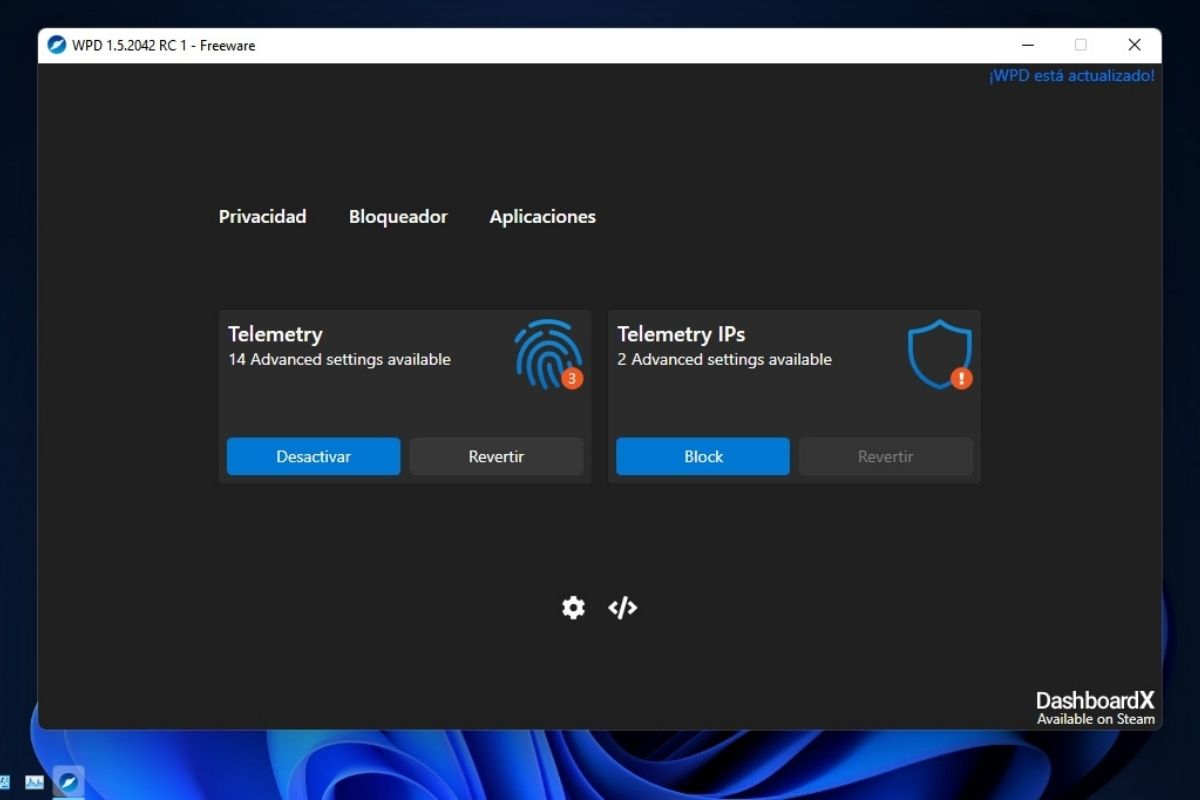
Por otro lado, tendrás la opción de activar o desactivar ciertos parámetros que proceden a enviar tu información a Microsoft, a continuación te mostraremos cuáles son:
- Datos de Diagnóstico.
- Experiencias personalizadas de Windows.
- Ver los datos de diagnóstico.
- Eliminar datos de diagnóstico.
- Mejorar la entrada manuscrita y la escritura.
Estos son algunos de los pasos que debes seguir para poder configurar tu privacidad de Windows 11, recuerda seguirlos al pie de la letra y sin dejar nada a un lado para lograr buenos resultados.
Te puede interesar:














































Comentarios!